چطور و چگونه کش ویندوز 11 windows را پاک کنیم

رای بهبود عملکرد رایانه شخصی و شلوغ نگه داشتن آن، باید به طور منظم حافظه پنهان مختلف رایانه شخصی خود را پاک کنید. ما به شما نشان خواهیم داد که چگونه این کار را در ویندوز ۱۱ انجام دهید.
فایل های کش فایل های موقتی هستند که توسط اپلیکیشن ها و سرویس های مختلف ایجاد می شوند. پاک کردن این فایلها معمولاً هیچ مشکلی در برنامههای شما ایجاد نمیکند، زیرا برنامههای شما هر زمان که نیاز داشته باشند آنها را دوباره ایجاد میکنند. همانطور که در زیر توضیح خواهیم داد، می توانید ویندوز را طوری تنظیم کنید که به طور خودکار فایل های کش را برای شما پاک کند.
نحوه استفاده از Disk Cleanup برای پاک کردن کش

یک راه آسان برای حذف کش های مختلف از ویندوز 11 استفاده از ابزار داخلی Disk Cleanup است. این ابزار به طور خودکار فایل های کش را برای شما پیدا و پاک می کند.

برای استفاده از ابزار، منوی «شروع» را باز کرده و «پاکسازی دیسک» را جستجو کنید. روی ابزار در نتایج جستجو کلیک کنید.

در پنجره کوچک «Disk Cleanup» که باز میشود، روی منوی کشویی «Drives» کلیک کنید و درایوی را که ویندوز 11 را در آن نصب کردهاید انتخاب کنید.
سپس روی «OK» کلیک کنید.

پنجره «پاکسازی دیسک» را خواهید دید. در اینجا، در بخش «فایلها برای حذف»، همه کادرها را فعال کنید تا همه فایلهای کش شما حذف شوند. سپس، در پایین، روی «OK» کلیک کنید.

در اعلانی که ظاهر میشود، روی «حذف فایلها» کلیک کنید تا حذف کش خود را تأیید کنید.

فایل های کش انتخاب شده اکنون از رایانه شما حذف می شوند.
نحوه پاک کردن کش فروشگاه مایکروسافت
مانند سایر برنامهها، فروشگاه مایکروسافت نیز فایلهای کش را روی رایانه شخصی شما ذخیره میکند. برای حذف این فایل ها، باید یک برنامه کاربردی از کادر Run اجرا کنید.

برای انجام این کار، ابتدا با فشار دادن کلیدهای Windows + R با هم، کادر Run را باز کنید.

در کادر Run عبارت زیر را تایپ کرده و Enter را فشار دهید:
WSریست.exeیک پنجره سیاه خالی روی صفحه نمایش شما ظاهر می شود. منتظر بمانید تا این پنجره به طور خودکار بسته شود. هنگامی که پنجره بسته می شود، حافظه پنهان مایکروسافت استور حذف می شود. اگر گوشی اندرویدی دارید، پاک کردن حافظه پنهان برنامه می تواند به شما کمک کند تا از مشکلات برنامه جلوگیری کنید.
چگونه کش مکان خود را حذف کنیم

پاک کردن کش داده های مکان شما به اندازه پاک کردن سایر فایل های کش اهمیت دارد.

برای پاک کردن تاریخچه موقعیت مکانی در رایانه شخصی خود، برنامه تنظیمات را با فشار دادن کلیدهای Windows + i با هم باز کنید.
در تنظیمات، از نوار کناری سمت چپ، “Privacy & Security” را انتخاب کنید.

در صفحه «حریم خصوصی و امنیت»، در بخش «مجوزهای برنامه»، روی «مکان» کلیک کنید.

در صفحه «مکان»، در کنار «تاریخچه موقعیت مکانی»، روی «پاک کردن» کلیک کنید.
و همین است. ویندوز ۱۱ کش مکان شما را حذف می کند.

اگر شما هم از کاربران اپل هستید، ممکن است بخواهید یاد بگیرید که چگونه فضای ذخیره سازی را در iPhone یا iPad آزاد کنید.
نحوه پاکسازی کش DNS
برای حذف حافظه پنهان DNS، از برنامه Windows Terminal رایانه شخصی خود استفاده کنید.

با باز کردن منوی «Start»، جستجوی «Windows Terminal» و کلیک کردن روی برنامه در نتایج جستجو شروع کنید.
در Windows Terminal دستور زیر را تایپ کرده و Enter را فشار دهید. می توانید از این دستور در پوسته های PowerShell و Command Prompt استفاده کنید.
ipconfig /flushdnsهنگامی که حافظه پنهان DNS حذف شود، یک پیام موفقیت آمیز خواهید دید.
لینک کوتاه مقاله : https://5ia.ir/HmKJDM
کوتاه کننده لینک
کد QR :

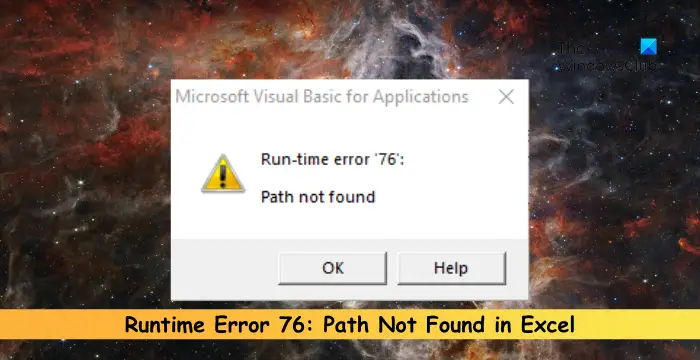

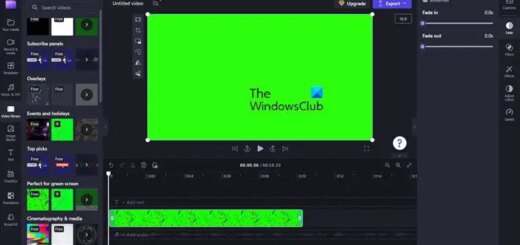



















آخرین دیدگاهها